So aktivieren Sie Remote Desktop unter Windows 10/11 Home
- HelpWire
- →
- Blog
- →
- Definitive Guide to using Microsoft Remote Desktop
- →
- Remote Desktop for Windows 10/11 Home
Windows 10/11 Pro und Enterprise Versionen unterstützen das Remote Desktop Protocol (RDP) sowohl als Client als auch als Host.
Aber Windows 10/11 Home kann nur als Client fungieren, um eine Verbindung zu Remote-Desktops auf anderen Pro- oder Enterprise-Geräten herzustellen, jedoch nicht als Host für eingehende RDP-Verbindungen.
Tools wie RDP Wrapper können helfen, diese Einschränkung zu umgehen, bringen jedoch Sicherheitsrisiken mit sich. Außerdem kann die Funktionalität nach Software-Updates verloren gehen.
Wenn Sie also nach einer Lösung mit RDP Wrapper suchen und die Risiken kennen möchten, lesen Sie weiter. Wenn Sie jedoch Sicherheitsrisiken und Verstöße gegen die Microsoft-Richtlinien vermeiden möchten und dennoch einen Remote-Desktop-Zugriff auf der Windows Home-Version durchführen wollen, können Sie eine alternative Lösung verwenden – HelpWire.
Windows 10\11 Home RDP: Einschränkungen
Remote Desktop Protocol (RDP) funktioniert sowohl als Client als auch als Server.
- – RDP-Server: Auch bekannt als Host oder als Computer, auf den man aus der Ferne zugreifen kann. Der RDP-Server führt Anwendungen aus und stellt eine Desktop-Oberfläche für Operationen bereit.
- – RDP-Client: Auch bekannt als Client oder als Computer, der die Remoteverbindung herstellt und versucht, eine Verbindung zum Remote-Computer aufzubauen. Der RDP-Client steuert den Host-Computer.
Standardmäßig ist die RDP-Server-Funktionalität in Windows 10/11 Home deaktiviert. Dies verhindert, dass Sie sich durch Microsofts integrierten Remote Desktop mit diesen Systemen verbinden können. Nutzer, wie zum Beispiel Home-Lab-Benutzer oder Remote-Mitarbeiter, die einen Fernzugriff wünschen, finden diese Einschränkung bei Windows 11 Home unter Umständen lästig.
Dennoch sind die Kernelemente von RDP in Windows Home noch nicht vollständig entfernt. Microsoft hat den RDP-Dienst (termsrv.dll) beibehalten, aber er kann keine eingehenden Remoteverbindungen annehmen. Das bedeutet, Windows Home kann als Client, aber nicht als Host fungieren.
Nutzer, die Host-Funktionalität unter Windows Home benötigen, verwenden Workarounds wie RDP Wrapper. Dieses Tool nutzt eine Konfigurationsschicht oder eine benutzerdefinierte DLL, ohne Dateien zu verändern oder Sie zu einem Upgrade auf Windows Pro zu zwingen.
So konfigurieren Sie Remote Desktop unter Windows Home
Wenn Sie verstehen möchten, wie Sie Remote Desktop unter Windows 10 Home oder 11 einrichten, um RDP-Verbindungen zu akzeptieren, können Sie RDP Wrapper verwenden, was allerdings riskant sein kann.
RDP Wrapper: Bekannt, aber riskanter Shortcut
Das Open-Source-Tool RDP Wrapper ist ein Dienstprogramm, mit dem Sie Remote-Desktop-Verbindungen auf Ihrem Computer mit der Windows Home Edition einrichten können. Microsoft erlaubt dies jedoch offiziell nicht, es sei denn, Sie verwenden eine höhere Version wie Windows Pro oder Enterprise.
RDP Wrapper funktioniert, indem es einen „Wrapper” um die bestehenden Komponenten erstellt. Dadurch können Sie Windows Home als Host für eingehende Remote-Desktop-Verbindungen verwenden, ohne Systemdateien zu verändern. Nutzer, die einen Fernzugriff auf ihrem Windows Home Computer benötigen, finden das recht praktisch und kostengünstig, da sie keine Lizenz-Upgrades bezahlen müssen.
Werfen Sie einen Blick auf diesen Reddit-Thread, der die Erfahrungen der Nutzer mit diesem Workaround zusammenfasst.
„Ich habe dieses Programm namens RDPWrapper verwendet, das es mir im Grunde erlaubt, mich zu verbinden … ohne aktive Benutzer zum Abmelden zu zwingen.“
— Reddit /r/sysadmin„Ich habe es heute auf Win10 2004 eingerichtet … Ich habe es einfach ausgeführt und es hat funktioniert.“
—Reddit /r/selfhosted
Es versteht sich von selbst: Keine Technologie ist perfekt. RDP Wrapper hat in Bezug auf Sicherheit und Funktionalität seine Einschränkungen.
RDP Wrapper wird von seiner Entwicklercommunity gepflegt und ist nicht offiziell von Microsoft anerkannt. Nutzer berichten, dass es nach Updates oft nicht mehr funktioniert und von Antivirenprogrammen als Bedrohung erkannt wird. Der Einsatz (insbesondere im geschäftlichen Umfeld) könnte Sicherheitsrisiken oder Compliance-Probleme mit sich bringen.
Im nächsten Kapitel schauen wir uns einige Risiken und Einschränkungen bei der Verwendung von RDP Wrapper an.
RDP Wrapper: Risiken und Einschränkungen für den Remote-Desktop-Zugriff
RDP Wrapper ist beliebt und ermöglicht Nutzern den Zugriff auf Remote-Desktop-Verbindungen direkt aus ihren Windows Home Editionen. Doch er passt nicht zu den Lizenzbedingungen von Microsoft. Außerdem kann dieses von der Community gepflegte Tool unerwartet ausfallen und Sicherheitssowie Compliance-Risiken hervorrufen. Dies ist vor allem für Unternehmen, insbesondere für solche, die stark reguliert sind, nicht ideal.
1. Verstecktes Hintertürchen
RDP Wrapper verwendet eine eigene rdpwrap.dll-Datei, um sich in den RDP-Stack von Windows einzuklinken, anstatt Systemdateien zu ändern. Dadurch umgeht das Tool die Lizenzbeschränkungen von Microsoft, sodass Nutzer eingehende Remote-Desktop-Verbindungen in Windows Home Edition empfangen können.
Aber bei der RDP Windows 11 Home Verbindung könnte Ihr Computer neuen Schwachstellen ausgesetzt sein, wenn RDP Wrapper nicht richtig konfiguriert oder regelmäßig aktualisiert wird. Wenn Hacker diese Schwachstellen schneller entdecken als Sie, können diese ausgenutzt werden, um Zugriff auf Ihr System und Ihre Dateien zu erhalten.
„RDP Wrapper schwächt das System … öffnet eine Tür für potenzielle Hackerangriffe … das Zurücklassen des Windows-Betriebssystems in einem verwundbareren Zustand lädt Bedrohungsakteure zum Angriff ein.“
— NComputing
Außerdem wird es von vielen Sicherheitsanbietern als Malware oder Riskware eingestuft, da es inoffiziell ist.
„Ich installiere RDP Wrapper auf meinem Rechner, aber das Antivirus-Programm löscht es… habe Ausnahmen hinzugefügt … es wird weiterhin gelöscht.“
— ESET Forums
Sicherheitsbedenken bei der Nutzung von RDP Wrapper sind für viele Nutzer real. Dies wird häufig in Online-Foren und Communities wie Security Stack Exchange diskutiert. Nutzer haben thematisiert, dass die Nutzung von RDP Wrapper mit schlechten Patches und veralteten Versionen zusätzliche Schwachstellen zu denen von RDP bringen kann.
2. Instabilität nach Updates
Da RDP Wrapper von Speicheradressen und Aufrufen des Systems abhängt, führen Windows-Updates regelmäßig dazu, dass es nicht mehr funktioniert. Nutzer berichten häufig von Ausfällen:
„RDP Wrapper funktioniert noch nicht mit Creators Update“
— Reddit /r/Windows10„RDP Wrapper funktioniert nicht, Fehler 126“
— Reddit /r/BeeSwarmSimulator„Ich bekomme den RDP Wrapper nicht zum Laufen.“
— Reddit /r/WindowsHelp
Dadurch sind Nutzer gezwungen, auf GitHub nach Lösungen zu suchen und ständig Fehlerbehebungen vorzunehmen. Das macht es für den produktiven Einsatz unzuverlässig und für nicht-technische Nutzer ungeeignet.
3. Verletzung der Microsoft-Nutzungsbedingungen
RDP Wrapper ermöglicht Host-Verbindungen auf Windows Home, was Microsoft einschränkt. Dies verstößt gegen die Lizenzbedingungen und kann insbesondere Unternehmen vor Compliance-Probleme stellen.
„RDP Wrapper ist sowohl illegal als auch unsicher in der Anwendung.“
— ESET Forum
Microsoft hat bisher keine Maßnahmen ergriffen, aber Unternehmenskunden riskieren Strafen und Reputationsschäden, falls Kontrollen erfolgen.
4. Technisches Fachwissen erforderlich
RDP Wrapper ist kein Plug-and-Play-Tool. Nicht-technische Nutzer können kryptische Fehlermeldungen wie „Listener state: not supported“ erhalten. Selbst erfahrene Anwender müssen regelmäßig GitHub-Threads, Wikis und Konfigurationsdateien durchsuchen, um das Tool am Laufen zu halten, besonders nach Windows-Updates.
„Frustriert mit Remote Desktop auf Windows 10 Home (Nutzung auf eigenes Risiko)“
— Reddit /r/Windows10
5. Gefährlich für unerfahrene/nicht-technische Nutzer
Ohne ordnungsgemäße Konfiguration können offene RDP-Ports oder schwache Authentifizierung Angreifern einfachen Zugriff gewähren. Manche Malware installiert sogar RDP Wrapper heimlich, wodurch Angreifer Backdoor-Zugang erhalten.
„RDP Wrapper kann gefährlich sein, wenn es ohne Ihr Wissen auf Ihrem System erscheint.“
— Reddit /r/antivirus
Die Tatsache, dass sowohl legitime Nutzer als auch Hacker RDP Wrapper verwenden, unterstreicht das Risiko – insbesondere für unerfahrene Anwender.
So aktivieren Sie den RDP Wrapper unter Windows Home
Wenn Sie verstehen möchten, wie Sie Remote Desktop unter Windows 10 Home (oder 11 Home) aktivieren, befolgen Sie diese Schritte:
-
Schritt 1: RDP Wrapper herunterladen
• Besuchen Sie das RDP Wrapper-Projekt auf GitHub:
🔗 https://github.com/stascorp/rdpwrap/releases• Suchen Sie unter Releases die neueste .zip-Datei und laden Sie sie herunter.
• Nachdem der Download abgeschlossen ist, entpacken Sie das Archiv in einen Ordner auf Ihrem Computer.
-
Schritt 2: Installieren Sie das RDP Wrapper Tool
• Klicken Sie mit der rechten Maustaste auf
install.bat. Wählen Sie die Option Als Administrator ausführen aus.• Dadurch wird der Installationsprozess gestartet. Nach Abschluss werden die Core-DLL (
rdpwrap.dll) sowie die benötigten Dateien auf Ihrem System installiert. -
Schritt 3: Aktualisieren Sie
rdpwrap.iniSie müssen nun die Konfigurationsdatei (
rdpwrap.dll) aktualisieren, um die neueste Version von Windows zu unterstützen. Befolgen Sie diese Schritte:• Öffnen Sie das aktualisierte
.ini-Repository auf GitHub:
🔗 https://github.com/sebaxakerhtc/rdpwrap.ini• Klicken Sie auf rdpwrap.ini > Raw. Speichern Sie diese Datei.
Ersetzen Sie im Installationsordner von RDP Wrapper die vorherige rdpwrap.ini:
pgsql
CopyEditC:\Program Files\RDP Wrapper\(oder
C:\Program Files (x86)\RDP Wrapper\je nach Ihrem System) -
Schritt 4: Überprüfung der RDP Wrapper-Installation
• Führen Sie aus demselben Ordner
RDPConf.exeaus.• Alle Statusanzeigen sollten auf grün stehen:
Wrapper: Installiert
Dienst: Läuft
Listener: Lauscht
Unterstützt: JaFalls ‘Unterstützt’ mit Nein angezeigt wird, laden Sie die aktualisierte .ini neu. Alternativ prüfen Sie Ihre Windows-Version in den GitHub-Issues.
-
Schritt 5: Versuchen Sie, die Verbindung von einem anderen Computer herzustellen
• Drücken Sie
Win + R. Geben Siemstscein. Drücken Sie Enter. Führen Sie dies an einem anderen Windows-Computer aus.• Geben Sie die IP-Adresse oder den Namen des Heim-PCs ein.
• Melden Sie sich auf dem Remote-Computer mit Ihrem Benutzernamen und Passwort an.
Windows 10/11 kann RDP weiterhin als nicht verfügbar anzeigen, selbst nachdem Sie RDP Wrapper installiert haben. Mit dieser Methode können Sie jedoch trotzdem Remote-Verbindungen von Ihrer Windows Home Edition akzeptieren. Unsere Tests bestätigen dies.
Alternative für Remotedesktop für Windows Home
Wie Sie sich vielleicht erinnern, ermöglicht die Verwendung von RDP Wrapper den Fernzugriff auf Windows Home. Viele Nutzer sind jedoch auf Funktionsprobleme und Sicherheitsrisiken mit dieser Lösung gestoßen. Außerdem kann dies gegen die Nutzungsbedingungen von Microsoft verstoßen und zu Compliance-Problemen führen.
Um dies zu verhindern, sollten Sie möglicherweise Drittanbieter-Tools wie HelpWire verwenden.
HelpWire ist eine kostenlose Remote-Desktop-Softwarelösung, die es Ihnen ermöglicht, die Fernzugriffsfunktion auf Ihrem Computer mit Windows Home zu aktivieren. Es ist ein benutzerfreundliches Tool, das Sicherheit und zahlreiche Remote-Support-Funktionen bietet, ohne gegen die Microsoft-Richtlinien zu verstoßen. HelpWire bietet verschlüsselten Fernzugriff für Windows 10/11 Home, sodass keine Systemdateien geändert werden müssen. Auf diese Weise ist es eine sicherere und praktischere Alternative zu RDP Wrapper für Remote-Verbindungen.
HelpWire auf einen Blick
-
Kostenlos für private und kommerzielle Nutzung
-
Sichere Authentifizierung
-
Verschlüsselung auf Unternehmensebene
-
Geben Sie die URL weiter, um eine Remote-Sitzung zu starten
-
Keine Firewall-Änderungen
Remote Desktop unter Windows 10/11 Home mit HelpWire aktivieren
-
Wählen Sie in Ihrem HelpWire-Konto „Neuen Kunden hinzufügen“ aus.
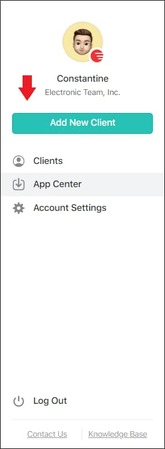
-
Es wird automatisch ein Remote-Verbindungslink generiert. Teilen Sie diesen Link mit dem Kunden. Der Benutzer auf der Kundenseite verwendet diesen Link, um die HelpWire Client-Anwendung auf dem Kundencomputer herunterzuladen.
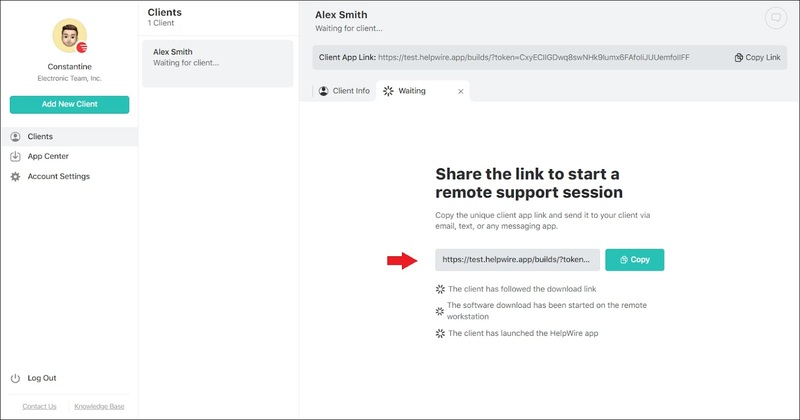
-
Warten Sie, bis sie den HelpWire Client heruntergeladen und installiert haben. Sobald dies erledigt ist, können sie die HelpWire-Anwendung öffnen, während Sie eine Fernverbindungsanfrage senden können, um auf den Client-Computer zuzugreifen.
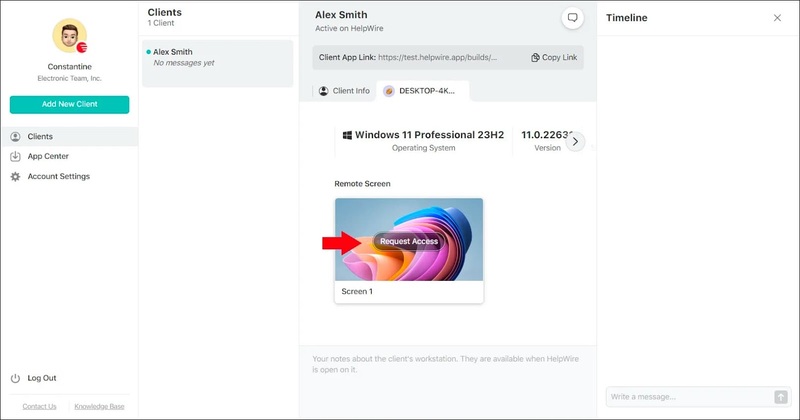
-
Sobald Sie die Zustimmung des Kunden erhalten haben, stellen Sie eine direkte Verbindung zum Kundensystem her, indem Sie auf „Verbinden“ klicken.
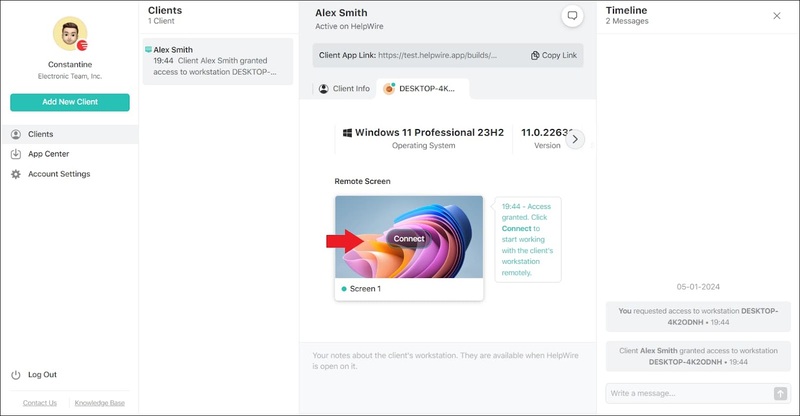
RDP Wrapper vs HelpWire
Vergleichen wir RDP Wrapper und HelpWire anhand verschiedener Parameter.
| Parameter | RDP Wrapper | HelpWire |
|---|---|---|
| Einrichtung | Komplex, erfordert regelmäßige Wartung und manuelle Installation | Sehr einfach, ohne manuelle Konfiguration |
| Sicherheit | Sicherheitsrisiken und Schwachstellen können nach Windows-Updates auftreten | Höhere Verbindungssicherheit mit End-to-End-Verschlüsselung |
| Funktionalität | Größere Windows-Updates können die Funktionalität oder Stabilität beeinträchtigen | Ein cloudbasiertes Tool, das eine konsistente Funktionalität bietet. Keine Auswirkungen nach Updates. |
| Plattformunterstützung | Begrenzt | Plattformübergreifende Unterstützung (Windows, macOS und Linux) |
| Kostenlos | Ja | Ja |
| Updates | Erfordert manuelle Korrekturen nach Updates | Automatische Updates |
Letzte Worte
RDP Wrapper ist ein beliebtes Tool, um Remote-Desktop-Verbindungen auf Windows Home Edition zu ermöglichen. Allerdings bringt es viele Einschränkungen mit sich, wie funktionelle Instabilität nach Windows-Updates, Sicherheitsrisiken und Verstöße gegen Microsoft-Lizenzen.
Wenn Sie nach einer sichereren und stabileren Lösung suchen, ohne gegen Microsofts Bedingungen zu verstoßen, ist HelpWire die beste Option. Diese kostenlose, cloudbasierte Software bietet konsistenten Fernzugriff und automatische Updates ohne den Aufwand manueller Installation oder Wartung.
Egal, ob Sie geschäftlich oder privat unterwegs sind, Sie profitieren von der leistungsstarken Remote-Desktop-Software von HelpWire, die gängige Plattformen unterstützt und einfach einzurichten und zu verwenden ist.